
Spotifyへ曲をインポートする方法♡スマホ・PC・タブレット別に解説
Contents[OPEN]
【スマホ】Spotifyへインポートする方法♡
まずは、スマホで音楽を聴くためにSpotifyへ曲をインポートする方法について紹介します。
- スマホからスマホのSpotifyへ曲をインポートする方法
- PCの曲をスマホのSpotifyへインポートする方法
- CDの曲をスマホのSpotifyへインポートする方法
それでは、詳しい操作法について見ていきましょう。
スマホからスマホのSpotifyへ曲をインポートする方法
スマホからスマホのSpotifyへ曲をインポートする方法は、以下のとおりです。
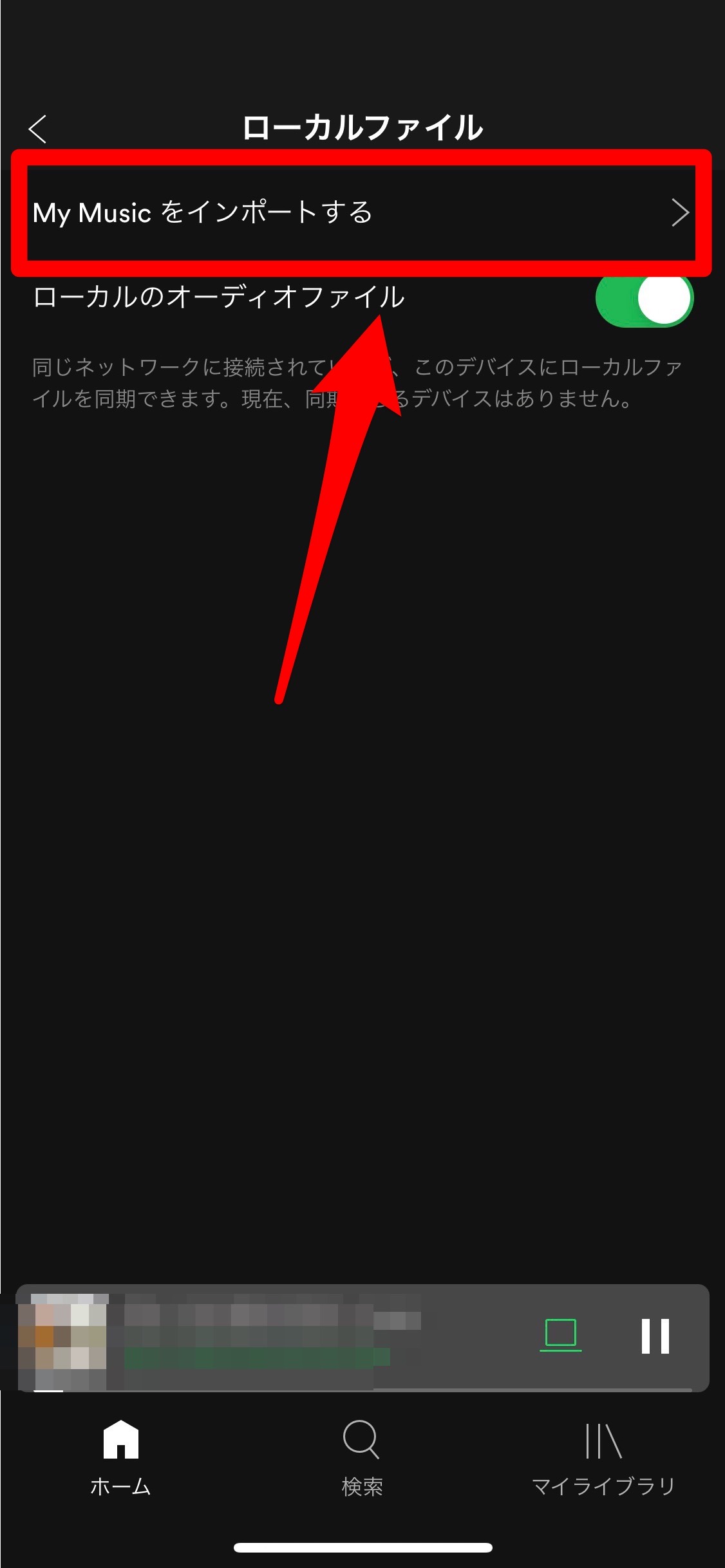
- 「Spotify」アプリでホーム画面を開き、右上の「設定アイコン(歯車のマーク)」をタップします。
- 「ローカルファイル」→「My Musicをインポートする」の順にタップしていきます。
- アクセスの許可を求められるので「OK」をタップします。
- インポートしたい曲にチェックを入れ、右上の「インポート」をタップします。
インポートが完了したら、「マイライブラリ」の「お気に入りの曲」でインポートした曲を聴けます。
PCの曲をスマホのSpotifyへインポートする方法
PCの曲をスマホのSpotifyへインポートする方法は、以下のとおりです。
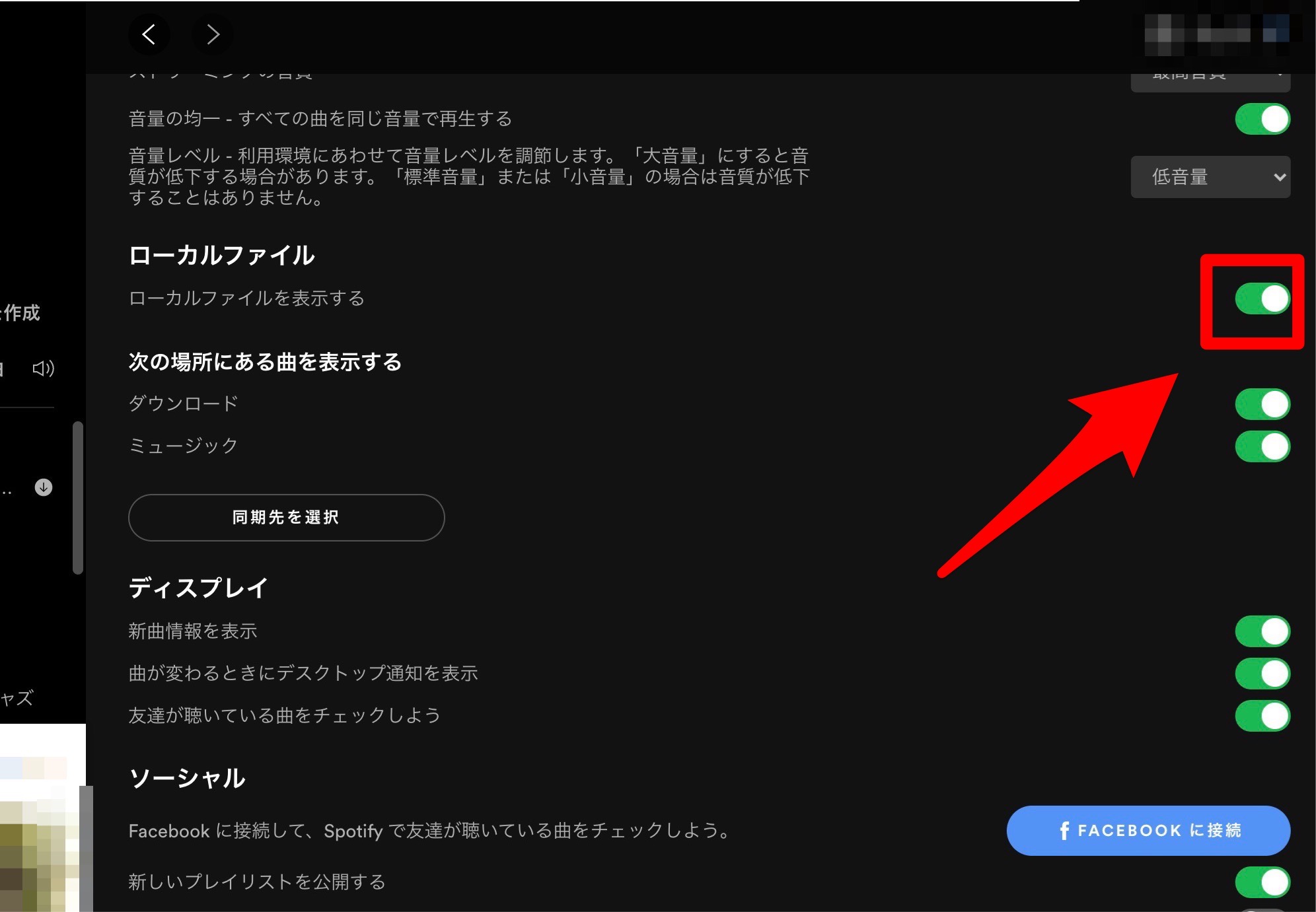
- PC版のSpotifyアプリを開き、「アカウントアイコン」をクリックします。
- 表示されるメニューから「設定」をクリックします。
- 「ローカルファイルを表示する」のスイッチをオンにします。
- 「My Library」の「プレイリスト」を開き、「ローカルファイル」をクリックします。
- スマホのSpotifyへインポートしたい曲を、他のプレイリストへ追加します(この操作をしないと、他のデバイスで聴くことができません)。
あとは、スマホのSpotifyアプリから、さきほど追加したプレイリストを開くと、インポートした曲を聴けます。
CDの曲をスマホのSpotifyへインポートする方法
CDの曲をスマホのSpotifyへインポートする方法は、以下のとおりです。
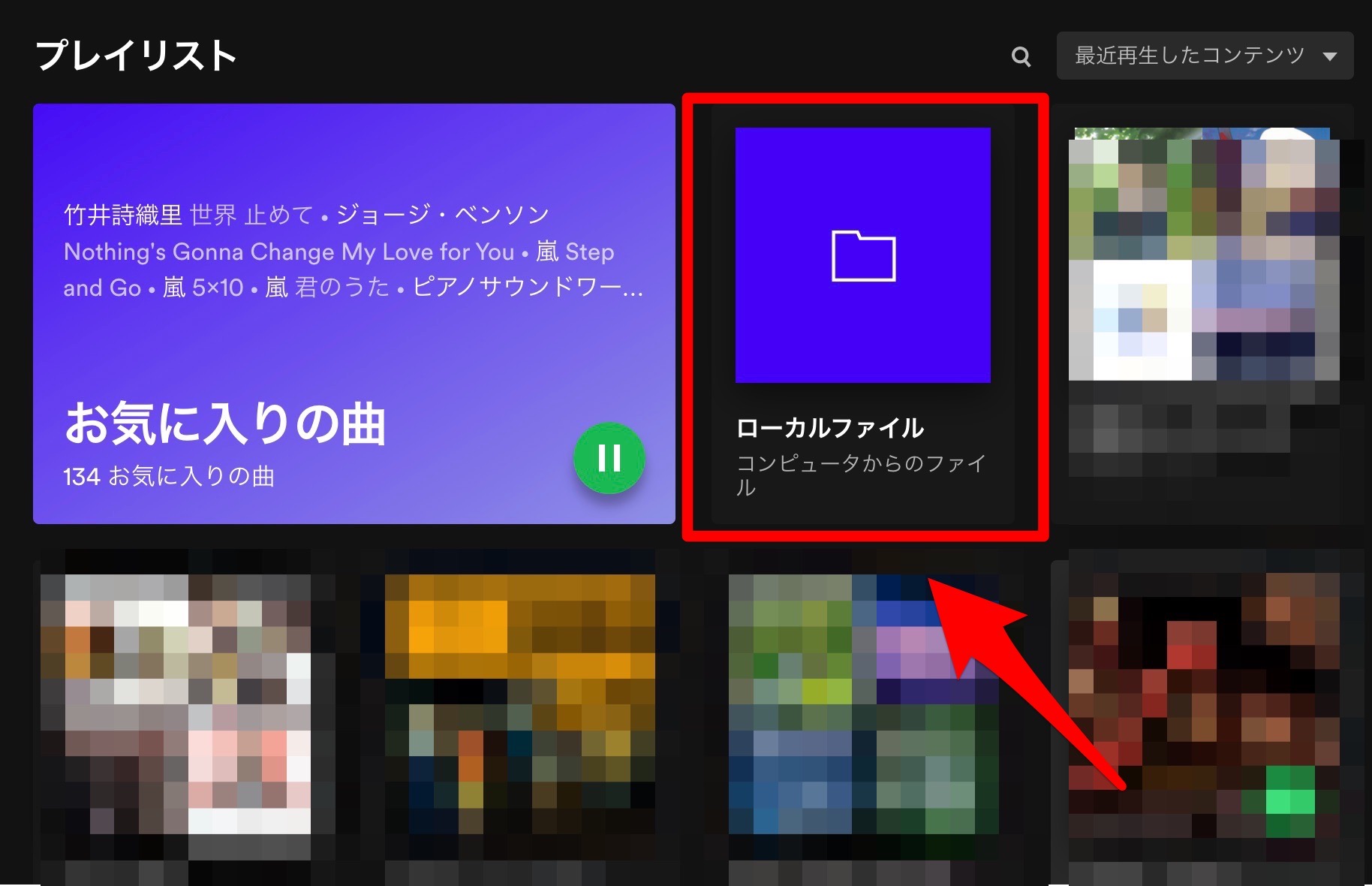
- パソコンへCDの曲を取り込みます。
Windowsの場合:iTunesを開いて「インポート」をクリック
Macの場合:「Windows Media Player」を開いて「CDの取り込み」をクリック - PC版のSpotifyアプリを開き、「アカウントアイコン」をクリックします。
- 表示されるメニューから「設定」をクリックします。
- 「ローカルファイルを表示する」のスイッチをオンにします。
- 「My Library」の「プレイリスト」を開き、「ローカルファイル」をクリックします。
- スマホのSpotifyへインポートしたい曲を、他のプレイリストに追加します(この操作をしないと、他のデバイスで聴くことができません)。
あとは、スマホのSpotifyアプリから、さきほど追加したプレイリストを開くと、インポートした曲を聴けます。
【PC・タブレット】Spotifyでインポートする方法♡
ここでは、スマホ以外のデバイスでインポートした曲を聴く方法について紹介します。
- PCからPCのSpotifyへインポートする方法
- タブレットからタブレットのSpotifyへインポートする方法
PCからPCのSpotifyへインポートする方法
PCから他のPCのSpotifyへインポートする方法は、以下のとおりです。
- PC版のSpotifyアプリを開き、「アカウントアイコン」をクリックします。
- 表示されるメニューから「設定」をクリックします。
- 「ローカルファイルを表示する」のスイッチをオンにします。
- 「My Library」の「プレイリスト」を開き、「ローカルファイル」をクリックします。
- PCのSpotifyへインポートしたい曲を、他のプレイリストへ追加します(この操作をしないと、他のデバイスで聴くことができません)。
あとは、もう1台のPCでSpotifyアプリを開き、さきほど追加したプレイリストを開くと、インポートした曲を聴けます。